Während Apple in Bezug auf die neuen Funktionen von iOS 16 viel zu zeigen und zu besprechen hatte, gibt es noch mehr neue Funktionen, die nicht behandelt wurden. Einige davon beinhalten Verbesserungen bei der Steuerung Ihrer Bluetooth-Kopfhörer wie AirPods, andere sind jedoch nur Änderungen der Lebensqualität. Und eine der aufregenderen Entdeckungen, zumindest für uns, ist die Tatsache, dass Sie beim Tippen endlich haptisches Feedback genießen können.
Verwandte Lektüre
- iPhone-Sperrbildschirm: So passen Sie iOS 16 an
- So laden Sie iOS 16 herunter
- Alles, was Sie über iOS 16 wissen müssen
- Die 5 größten Ankündigungen der WWDC 2022
- Was ist neu in iPadOS 16
Inhalt
- Was ist haptisches Feedback?
- So aktivieren Sie haptisches Feedback in iOS 16
- Andere neue Funktionen in iOS 16
Was ist haptisches Feedback?
Immer wenn Sie eine Benachrichtigung erhalten, nach oben wischen und halten, um das Multitasking-Menü zu öffnen oder verschiedene andere Aufgaben auszuführen, spüren Sie möglicherweise einen „Beulen“ von Ihrem iPhone. Dies wird von Apples Taptic Engine unterstützt, die in Ihr iPhone integriert ist und weitgehend als Erfahrung auf einem Mobilgerät angesehen wird.
Seit Jahren fordern iPhone- und iOS-Benutzer jedoch die Möglichkeit, haptisches Feedback bei Verwendung der nativen Tastatur zu aktivieren. Bis iOS 16 bestand die einzige Möglichkeit, Feedback beim Tippen zu erhalten, darin, eine Drittanbieter-App wie Gboard von Google herunterzuladen. Obwohl an Gboard nichts falsch ist, ist es keine native Lösung, da Sie am Ende immer wieder zur nativen Tastatur wechseln, wenn Sie ein Passwort eingeben müssen.
So aktivieren Sie haptisches Feedback in iOS 16
Glücklicherweise ändert sich das alles jetzt mit freundlicher Genehmigung von iOS 16, da Sie beim Tippen endlich haptisches Feedback aktivieren können. Noch überraschender ist, dass die Funktion nicht wie ursprünglich erwartet in den Einstellungen für die Barrierefreiheit vergraben ist. Wenn Sie haptisches Feedback in iOS 16 aktivieren möchten, gehen Sie wie folgt vor:
- Öffne das Einstellungen App auf Ihrem iPhone.
- Scrollen Sie nach unten und tippen Sie auf Klänge & Haptik.
- Scrollen Sie nach unten und tippen Sie auf Tastatur-Feedback.
- Tippen Sie auf den Umschalter neben Haptik.
- Beenden Sie die Einstellungen-App.
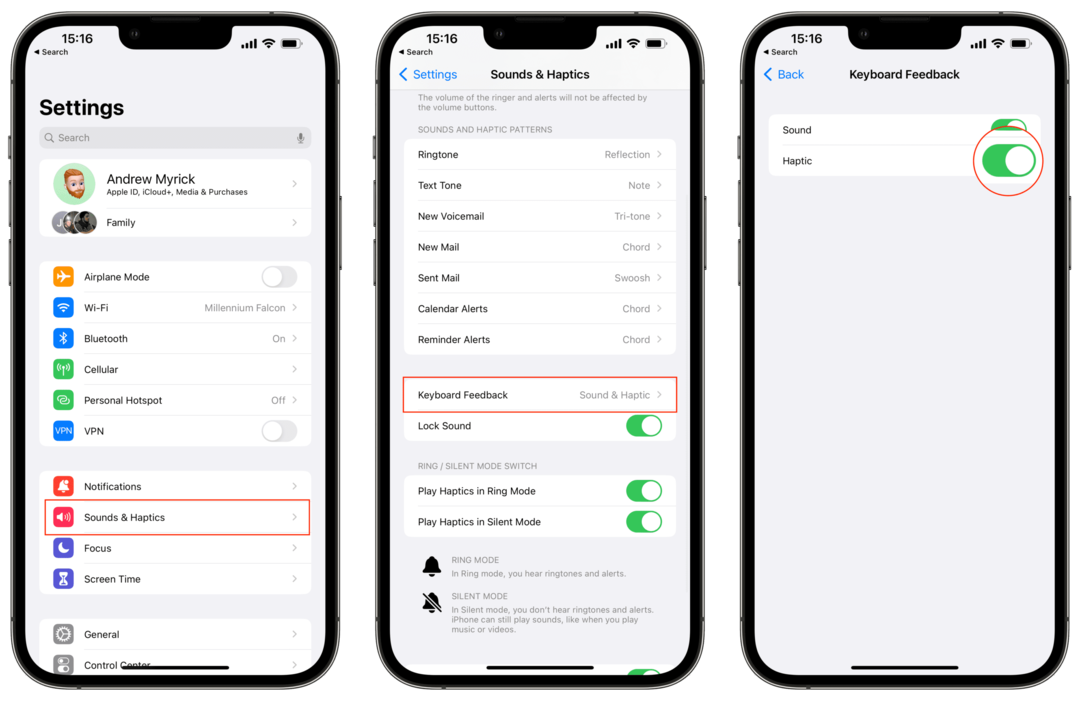
Sobald die Funktion aktiviert ist, können Sie eine andere App öffnen oder Ihren Cursor in ein Textfeld platzieren und mit der Eingabe beginnen. Bei jedem Antippen des Bildschirms vibriert Ihr iPhone leicht und bestätigt so, dass die Taste tatsächlich gedrückt wurde.
Es mag nicht nach viel erscheinen, aber im Laufe der Jahre haben wir gesehen, dass Jailbreak-Tweaks dies ermöglichen. Apple hat sich während des Beta-Prozesses sogar in früheren Iterationen von iOS mit dieser Funktion beschäftigt, nur um seine Meinung zu ändern und das haptische Feedback von der Tastatur vor der Veröffentlichung zu entfernen.
Andere neue Funktionen in iOS 16
Wir tauchen immer noch durch die Vor- und Nachteile von iOS 16, um Funktionen wie diese zu finden, die es nicht in die Keynote geschafft haben. Aber es gibt eine Menge lustiger und aufregender Dinge, die auf dem Weg sind, wenn iOS 16 später in diesem Jahr für alle erscheint.
Dazu gehören Dinge wie das komplett neu gestaltete Sperrbildschirm-Erlebnis. Zum allerersten Mal können Sie mehrere Sperrbildschirme erstellen und anpassen, komplett mit Widgets, die entweder über oder unter der Hauptuhr angezeigt werden. Sogar die Uhr selbst kann mit verschiedenen Farben und einem „Portrait“-Effekt angepasst werden, der einen Teil der Uhr hinter das Motiv eines Fotos stellt.
Lassen Sie uns wissen, wenn Sie etwas gefunden haben, das wir noch nicht abgedeckt haben!
Andrew ist ein freiberuflicher Autor, der an der Ostküste der USA lebt.
Er hat im Laufe der Jahre für eine Vielzahl von Websites geschrieben, darunter iMore, Android Central, Phandroid und einige andere. Jetzt verbringt er seine Tage damit, für ein HLK-Unternehmen zu arbeiten, während er nachts als freiberuflicher Schriftsteller arbeitet.